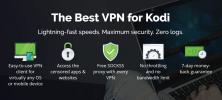Poseidon Kodi-tillägg - Installation och översikt
Poseidon-tillägget är i samma familj som det avvecklade Exodus eller förbundstillägg. Det är en pålitlig källa till både filmer och TV-program. Det kommer inte att göra sport eller levande IPTV men vad den gör, det gör det bra. Dess gränssnitt är lätt att navigera och förstå, även om några få avsnitt inte fungerar alls. Trots det finns det fortfarande mycket mycket bra innehåll i Poseidon.

I den här artikeln börjar vi med att visa dig steg för steg hur du installerar Poseidon-tillägget. Oavsett om du är en rutinerad Kodi-användare eller en nykomling kommer våra detaljerade instruktioner att garantera en smidig körning under hela installationsprocessen. När vi väl har installerat Poseidon-tillägget ger vi dig en översikt över dess huvudfunktioner, visar dig var du hittar det bästa innehållet och diskuterar för- och nackdelarna med tillägget.
30-dagars pengarna tillbaka-garanti
För en bättre integritet när du strömmar över innehåll, använd en VPN
Internetleverantörer övervakar ofta användarens onlineaktivitet. Vem kan skylla på dem? De måste se till att ingen bryter mot deras villkor. Och när de misstänker att någon kan vara, kan de reagera genom att stryka ner sin hastighet, skicka dem meddelanden om intrång i upphovsrätt eller till och med avbryta deras tjänst. En VPN skyddar din integritet genom att kryptera all data in och ut från din dator med starka algoritmer som gör det nästan omöjligt att spricka. Inte ens din Internetleverantör kommer att veta vart du ska eller vad du gör online. Och som en bonus, genom att använda lämpligt lokaliserade servrar, tillåter en VPN att kringgå geografiska begränsningar.
Att välja ett VPN kan vara en skrämmande uppgift med tanke på de många tillgängliga leverantörerna. Viktiga faktorer att tänka på är en snabb anslutningshastighet för att undvika buffring, en politik som inte loggar ut för att ytterligare skydda din integritet, inga användningsbegränsningar för att få åtkomst till allt innehåll i full hastighet och programvara som är tillgänglig för din enhet.
Den bästa VPN för Kodi: IPVanish

På addictivetips.com har vi testat flera VPN mot dessa kriterier och leverantören som vi rekommenderar för Kodi-användare är IPVanish. Med servrar över hela världen är inget hastighetslock eller gasreglage, obegränsad bandbredd, obegränsad trafik, strikt ingen loggningspolicy och klientprogramvara tillgänglig för de flesta plattformar, IPVanish ger imponerande prestanda och värde.
IPVanish erbjuder en 7-dagars pengarna tillbaka-garanti vilket innebär att du har en vecka att testa det riskfritt. Vänligen notera att Beroendeframkallande läsare kan spara massiva 60% här på IPVanish årsplan, vilket tar månadspriset ner till endast $ 4,87 / mo.
Poseidon-installationsguide
Följ bara våra detaljerade instruktioner så tar vi igång på nolltid utan problem.
Innan vi börjar
Innan du installerar något tillägg från tredje part på Kodi, måste du se till att Okända källor är aktiverade. För att verifiera att de är, från hemskärm, Klicka på Inställningsikon (den lilla växeln längst upp till vänster) klicka sedan på Systeminställningar. Klicka nu Add-ons på vänster sida av skärmen och kontrollera att Okända källor alternativet är aktiverat. Om inte, klicka på omkopplaren till höger för att aktivera den.
Lägga till installationskällan för Kodil Repository
Börjar från Kodi Hemskärm, Klicka på Inställningsikon. Det ser ut som en liten utrustning längst upp till vänster på skärmen. Klicka sedan Filhanterare.
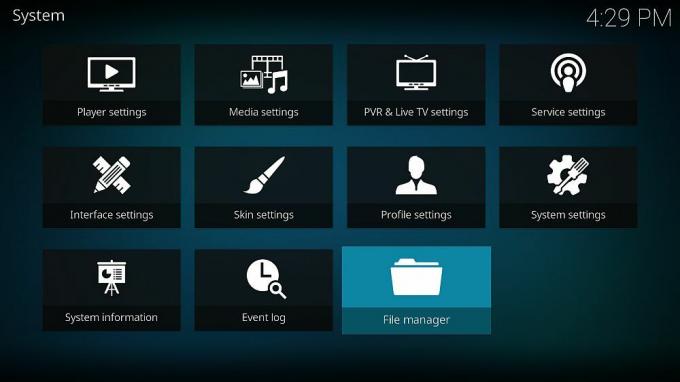
Från Filhanteringsskärm, klick Lägg till källa i den vänstra rutan. Nästa, i Lägg till filkälla ruta, klicka .
Ange följande sökväg exakt som visas: http://kdil.co/repo/ och klicka sedan på OK.

Tillbaka till Lägg till filkälla ruta, bör vi ändra källans namn. Standarden, "repa“, Inte meningsfullt nog. Klicka på raden som säger “repa" Nedan "Ange ett namn för den här mediekällan”Och ersätt det med ett mer meningsfullt namn. Vi väljer Kodil eftersom det här är källan att installera Kodil förvaret.

Se till att allt är okej och klicka OK för att spara den nya källan.
Installera Kodil-arkivet
Nu när vi har konfigurerat källan kan vi gå vidare och installera Merlin förvaret.
Från Kodi Hemskärm och klicka Add-ons på vänster sida av skärmen. Klicka sedan på Tillägg-webbläsarikonen längst upp till vänster. Den här liknar en öppen låda.

Från Tillägg på webbläsarens skärm, klick Installera från zip-fil.

Klicka på Kodil källa och klicka sedan på kodil.zip för att starta förvaret.

Vänta några sekunder och ett meddelande längst upp till höger på skärmen bekräftar den framgångsrika installationen av Kodil förvaret. Som du ser i meddelandet är förvarets verkliga namn www. Kodisrael.co.il.

Installera Poseidon-tillägget
Vi är nu redo för det sista steget, den faktiska tilläggsinstallationen. Medan du fortfarande är på Tillägg på webbläsarens skärm, klick Installera från förvaret.

Klicka på.. Kodil Repository från listan över tillgängliga repor.

Klicka sedan på Videotillägg och klicka sedan på Poseidontillägg från listan.

Klicka på Poseidon-tilläggsinformationssidan Installera knappen längst ner till höger. Detta kommer att starta installationen av tillägget och alla dess beroenden.

under installationen av tillägget och dess beroenden blinkar flera meddelanden kort längst upp till höger på skärmen. Efter en kort tid bekräftar ett sista meddelande installationen av Poseidon-tillägget.

En översikt över Poseidon-tillägget
Om du har använt något av de flera tillägg som härrör från Exodus eller dess ättlingar kommer du att känna dig som hemma med Poseidon-huvudmenyn eftersom många av dess objekt liknar.

Det är en enkel meny och varje objekt är ganska självförklarande. Istället för att gå igenom varje sektion, låt oss besöka tillägget från ett innehållsperspektiv. Vi visar dig var du kan hitta filmer och TV-program, hur du använder de personliga innehållslistorna, hur du justerar tilläggsinställningen och hur du använder sökfunktionen.
Tittar på filmer
Det finns flera avsnitt i Poseidon-tillägget där du hittar filmer. Låt oss se var de är och hur de fungerar.
bio
Filmsavsnittet är det mest uppenbara stället man skulle gå för att leta efter filmer. Avsnittet är välorganiserat med flera olika sätt att surfa på filmer.

genrer och År låt dig bläddra i filmer titlar arrangerade av antingen deras filmgenre från deras produktionsår. Det finns 22 genrer och åren går tillbaka till 1901.
De Skådespelare underavsnitt verkar vara trasigt och returnerar ingenting. De Oscar-vinnare avsnittet har den bästa Oscar-vinnande filmen sedan 1927
På teatern visar filmer som fortfarande är - eller som nyligen har varit - i teatrar. Det är verkligen där du vill gå till de senaste tillgängliga filmerna. Naturligtvis finns det enorma chanser att inga källor finns tillgängliga för de senaste.
Stora regissörer kan vara ett intressant avsnitt... om din smak i filmer matchar Poseidon-utvecklaren. Det har en lista med bara 9 regissörer, Spike Lee, Alfred Hitchcock, Clint Eastwood, Steven Spielberg, James Cameron, Quentin Tarantino, Mel Gibson, Ben Affleck och Martin Scorcese. De är verkligen alla fantastiska regissörer även om de kanske inte är de jag skulle ha valt att vara med på listan. Men om du älskar bara en av dem, är det bra att ha en plats där du kan bläddra i allt hans arbete.
Mina filmer och de två Sök alternativen är desamma som på huvudmenyn och kommer att diskuteras inom kort.
Bästa filmerna
Detta skulle vara ett annat bra ställe att hitta filmer... om det bara fungerade. Några av topplistorna verkar mycket intressanta men faktiskt bara en av dem returnerar något innehåll, IMDB Top 1000.

Men det är en bra lista. Det har verkligen några av de bästa filmerna som någonsin har gjorts. Tyvärr är listan lite för lång och visas över 10 sidor med 100 titlar vardera. Att bläddra i en så lång lista kan snabbt bli tråkigt, särskilt när du tänker på att det inte är i någon speciell ordning.
spellistor
Detta är förmodligen det bästa stället att söka efter filmer när du bara har en vag uppfattning om vad du vill titta på. Avsnittet har 60 spellistor i olika kategorier.

Gillar du B-filmer? De är där. Föredrar du chick flix? Det finns det också. Monsterfilmer, parodier, steampunk, vampyrfilmer, det finns förmodligen något för alla.
Vilken gaffel?
De Vilken gaffel? avsnittet är uppdelat i två delar, filmer och TV-program. På filmsidan har du först fyra listor med filmer alla baserade på popularitet men enligt olika kriterier: Trend, Populär, förväntad, och Box Office.

Sedan har du Movie Mosts som erbjuder spellistor baserat på tilläggets statistik. Du kan välja om du vill visa en lista över de mest spelade, mest samlade och mest visade filmerna i veckan, månaden, året eller alla tider.
Och slutligen är sökavsnittet annorlunda från tilläggets sökfunktion och kommer bara att söka i What the Fork? sektion.
Titta på TV-program
Att titta på TV-program är den andra stora användningen för Poseidon-tillägget. Det finns färre sektioner med TV-program men erbjudandet är fortfarande mycket bra.
Tv program
Detta är den uppenbara platsen att leta efter TV-program. Det interna arrangemanget för sektionen liknar mycket filmen.

genrer har nästan samma lista som dess filmer motsvarighet med några få tillägg som Reality TV, Game shows eller Talk Shows.
Networks är där du hittar alla TV-program från ett specifikt nätverk. Listan över nätverk är betydande med nära 150 poster. Det finns inte bara amerikanska nätverk där. De är från hela världen. Och det finns alternativa nätverk som Netflix.
Nya TV-program har en lista med alla shower som för närvarande är i sin första säsong. Som för Nya avsnitt, listan har alla de senaste avsnitten från varje show som för närvarande körs. Det är här du vill gå för att snabbt komma ikapp ett missat avsnitt.
Och precis som i filmen, Mina filmer och de två Sök alternativ kommer att diskuteras inom kort.
Vilken gaffel?
Vad gaffeln? TV-sektionen är nästan identisk med filmen, med undantag för att listorna är TV-program istället för filmer.

Det har samma trender, populära och förväntade underavsnitt. Den har också TV-programmästare som är identisk med filmer mest. Den enda skillnaden med filmavsnittet är att Box Office ersätts av avdelningen Show Premieres. Det avsnittet är ungefär som det nya tv-tv-avsnittet i filmsektionen men med en bredare internationell smak.
Personliga listor med Trakt eller IMDb
Avdelningarna Mina filmer och Mina TV-program skiljer sig från de andra eftersom de inte får sitt innehåll från tillägget utan snarare från dig Trakt- och / eller IMDB-konton. Allt du behöver göra är att ansluta Poseidon-tillägget till endera eller båda dina konton. Vi visar dig hur det görs på bara ett ögonblick
Vad är Trakt och IMDB?
Trakt och IMDB är två webbplatser som innehåller metadata om filmer och TV-program. Båda tillåter användare att logga in och skapa sina egna listor över favoritfilmer eller TV-program. Trakt går lite längre och spårar också vad du har och inte har sett från dina listor.
Ansluta Poseidon till ditt Trakt- och / eller IMDB-konto.
För Trakt måste du gå till Verktyg och klicka sedan på INSTÄLLNINGAR: Konton. Sedan bläddrar du ner till avsnittet Trakt och klickar Godkänna. Ett fönster dyker upp och inbjuder dig att besöka https://trakt.tv/activate och när du uppmanas att ange den aktiveringskod som du har gett dig.

Du måste gå till den angivna sidan och ange koden som gavs av Poseidon-tillägget. Du måste naturligtvis först logga in på ditt Trakt-konto. Kodi-fönstret stängs automatiskt och ditt Trakt-konto kommer att anslutas till Poseidon-tillägget.
För IMDB är det ännu enklare. Återigen, gå till avsnittet Verktyg och klicka på INSTÄLLNINGAR: Konton. Rulla ner till IMDb-avsnittet och ange ditt IMDb-användarnamn. Det är allt som finns åt det.
Menyn Poseidon Tools
Avsnittet Verktyg är där du kan justera tilläggets inställningar. Det finns inte många inställningar där som man normalt vill ändra. Det enda undantaget är att ansluta tillägget till ditt personliga Trakt- eller IMDB-konto som vi just har visat dig.
Poseidons sökmotor
Poseidon-tilläggssökmotorn är identisk med de flesta andra Exodus-gafflar. Det fungerar bra och det är det bästa sättet att hitta en specifik film. Du kan komma åt dess enskilda komponenter via filmer och TV-program eller så kan du använda Seach-posten på huvudmenyn för att komma till en undermeny med de olika alternativen.

De två första alternativen, bio och Tv program kommer att söka titlar. Du behöver inte ange en exakt titel och motorn kommer att returnera alla rubriker som innehåller dina söktermer.
De två People-alternativen söker både skådespelare och regissör och returnerar en lista över alla deras filmer eller TV-program.
Fördelar och nackdelar med Poseidon-tillägget?
Poseidon-tillägget har några utmärkta funktioner men det är långt ifrån perfekt. Här är dess främsta och nackdelar.
Fördelar
- Innehåll som fungerar - som är mest innehåll - fungerar mycket bra. Det finns inte många döda länkar. Och till och med innehåll som inte fungerar har ofta ingenting att göra med tillägget. Det kan vara källan som inte längre fungerar.
- Du kan välja vilken källa som ska spelas bland en lista sorterad efter upplösning. Detta kan vara användbart om du vill begränsa användningen av bandbredd genom att bara välja SD-källa.
- När en vald källa inte spelar, försöker tillägget automatiskt nästa i listan tills den hittar en som fungerar.
Nackdelar
- Några kompletta delar av Poseidon-tillägget som IMDB-användarlistor och Critters Corner fungerar inte alls. Toppfilmerna gör det knappt med bara ett underavsnitt som fungerar av sexton.
- Tillägget är lite för likt andra Exodus-gafflar. Och det finns ganska många på Kodi-scenen. Det är också nästan identiskt med Neptune Rising-tillägget, ända ner till de icke-arbetande avsnitten. Det har några skillnader i förhållande till sina kusiner men de är mindre och inte särskilt uppenbara.
Sammanfattningsvis
Om allt du vill är filmer och TV-program och inte bryr sig om något annat som allt-i-ett-tillägg erbjuder, kommer du att älska Poseidon-tillägget. Ännu mer om du var en fan av Exodus på jakt efter en ersättare. Trots några trasiga sektioner är detta tillägg enkelt att använda och hitta innehåll är inte för komplicerat tack vare en enkel menystruktur.
Har du provat Poseidon-tillägget? Vad tyckte du mest om det? Och finns det saker du inte gillade alls? Vi älskar att höra från våra läsare. Dela din erfarenhet med kommentarerna nedan.
Sök
Nya Inlägg
DAZN Kodi-tillägg: Stream Live Sports, NFL RedZone
Om du letar efter ett Kodi-tillägg som kan ge dig helt lagliga live...
Bästa Kodi-tangentbord 2020. Genvägar och anpassningar du borde känna till
En av de bästa sakerna med Kodi mediecenter är att det fungerar på ...
Måste använda Kodi-inställningar för barn och tonåringar för att hålla dem säkra
När du använder Kodi dyker du i en pool med nästan oändligt innehål...